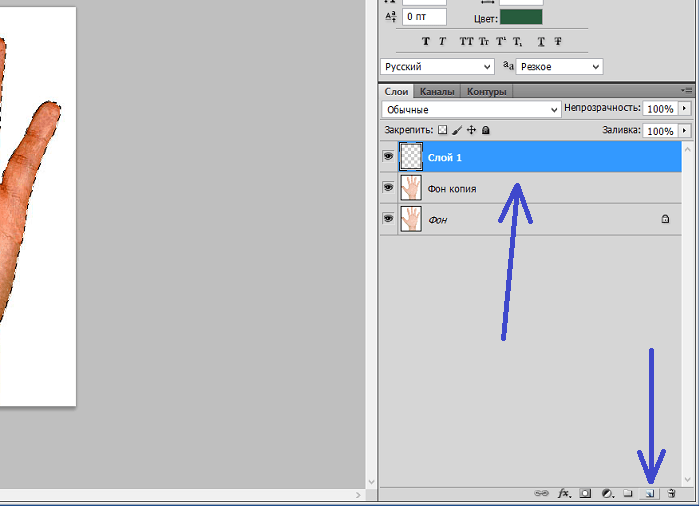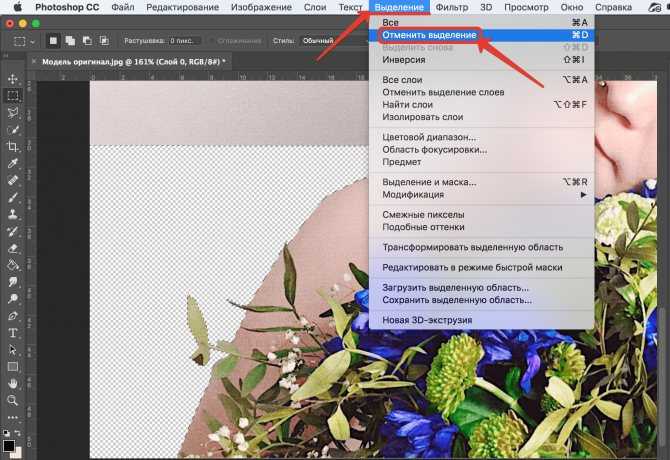Все о выделении в фотошопе
0ae8e6bfd6204f68
Перейти к контенту
Мир графики и дизайна » Уроки Photoshop » основы
Рубрика: основыАвтор: Администратор
Содержание
- Rectangle или Elliptical
- Contract & Expand
Для выделение в Adobe Photoshop предусмотрено множество инструментов выделения, благодаря которым вы можете сделать даже самое сложное выделение. Наш урок поможет вам разобраться в основных видах выделения, вы научитесь применять соответствующие инструменты и дополнять их, добиваясь оптимального результата. Этот урок будет добавлен к основам фотошопа.
- Основные модификации выделения:
Модификации выделения действия Добавление к выделенной области Нажимаем клавишу Shift и один из инструментов: Magic Wand (волшебная палочка), Lasso tools (инструменты лассо), Marquee tools (инструменты группы “область”) Вычитание выделения Сопровождаем инструменты Magic Wand (волшебная палочка), Lasso Tool (лассо) и Marquee tools (область) нажатием клавиши Alt. 
Пересечение областей выделения Alt+Shift + один из вышеперечисленных инструментов выделения. Выделите все Для того, чтобы выделить всю область изображения, нужно нажать Ctrl+A Отменить выделение Ctrl+D Инвертировать (или обратить) выделение Ctrl+Shift+I Переместить выделение Наведите курсор возле выделения (при активном инструменте выделения) и переместите выделение в нужную сторону. Вы можете применить для перемещения выделения также стрелки на клавиатуре (влево, вправо, вверх, вниз). Идеальный круг или квадрат Удерживайте Shift при создании выделения с помощью Marquee tools Rectangle или Elliptical
Выделение от центра Alt + Elliptical или Rectangular Marquee tools (Овальная или прямоугольная области) Выделить объект слоя Если объект расположен на отдельном слое (например, клипарт), то выделить его можно кликнув одновременно по клавише Ctrl + иконку слоя. 
- Сохранение и загрузка выделенной области Save & Load Selections
Вы можете сохранить выделенную область для того, чтобы вернуться к ней позже. Команды Select –> Save Selection… или (Выделение –> Сохранить выделение). Дайте имя сохраненной выделенной области. - Трансформирование выделения.
Для некоторых целей вам может понадобиться функция Трансформирования выделенной области. Команды: Select –> Transform Selection…(Выделение –> Трансформирование выделения). </< li> - Quick Mask – быстрая маска
Быстрая маска – очень удобный способ выделения в фотошопе. Для того, чтобы активировать быструю маску, вам нужно активировать ее, нажав на иконку на панели инструментов. Теперь возьмите инструмент кисть или градиентом. Черная кисть – добавляет область выделения (окрашивается в розоватый цвет), белая – вычитание из области выделения. После того, как все сделано – снова нажмите на значок быстрой маски – отключите режим. И вы увидите выделение, которое будет проходить по границе розоватой области. Пример работы быстрой маске вы найдете в уроке по изменению цвета объекта в фотошопе.
После того, как все сделано – снова нажмите на значок быстрой маски – отключите режим. И вы увидите выделение, которое будет проходить по границе розоватой области. Пример работы быстрой маске вы найдете в уроке по изменению цвета объекта в фотошопе. - Magic Tool Волшебная палочка
Инструмент Волшебная палочка является очень удобным и быстрым инструментом выделения, его принцип работы основан на создании выделения на основе сходства соседних пикселей. Кликните волшебной палочкой по цвету, который хотите выделить. Инструмент с плюсом поможет вам добавить область выделения, а со знаком минус, напротив, вычесть. С помощью волшебной палочки очень просто избавляться от однотонного фона. - Уточнить край — Feathering
Еще один мощный набор команд для редактирования выделенной области. Поможет вам для выделения сложных объектов, таких как мех или волосы. - Расширить / Сжать выделение —
Contract & Expand
Названия этих команд выделения говорят сами за себя.
 С их помощью вы можете расширить или сжать выделение на n количество пикселей. Путь: Select-> Modifity –> Contract или Expand (Выделение –> Модификация –> Расширить или Сжать.
С их помощью вы можете расширить или сжать выделение на n количество пикселей. Путь: Select-> Modifity –> Contract или Expand (Выделение –> Модификация –> Расширить или Сжать. - Граница – Border
Эта команда пригодится вам в том случае, если вы захотите преобразовать выделение объекта в выделение только его границы. Вы можете задать его ширину в пикселях. - Color Range – Цветовой диапазон (Select –> Color Range) поможет выделить участки изображения одного цвета. Выбрав пипетку со знаком ”+”, вы можете добавить к области выделения еще одну с другим оттенком. Пипетка со знаком “-“.
- Выделение Пером в фотошопе – Pen Tool
Этот способ подробно описан в уроке как отделить объект от фона в фотошопе. Если кратко, то сначала создаем конур при помощи Пера, затем преобразовываем его в выделение (клик правой кнопкой мыши и выбор пункта “Образовать выделенную область”.
Рейтинг
( Пока оценок нет )
4 выделение
Понравилась статья? Поделиться с друзьями:
Горячие клавиши в фотошопе для ускорения работы
/ Сергей Нуйкин / Теория по фотошопу
Всем привет! Сегодня небольшая заметка по горячим клавишам в фотошопе. Многие я уверен на 100% знакомы с этими комбинациями клавиш. Но для тех, кто не знаком прошу ознакомиться. По большей степени я пишу этот пост для новичков в фотошопе, так как профи ну наверняка их знают и пользуются. А вот тем, кто только начинает изучение photoshop хочу посоветовать, пользоваться горячими клавишами, так как это значительно ускоряет процесс работы.
Да и по сути можно же просто забыть какое-то сочетание клавиш, а заметка об этом всегда сможет напомнить.
В данной заметке описана только часть популярных клавиш в фотошопе, именно та их часть, которой наиболее часто пользуются.
Честно говоря, я долго думал писать эту заметку на сайт или нет, и в итоге решил пусть будет, может, кому пригодится.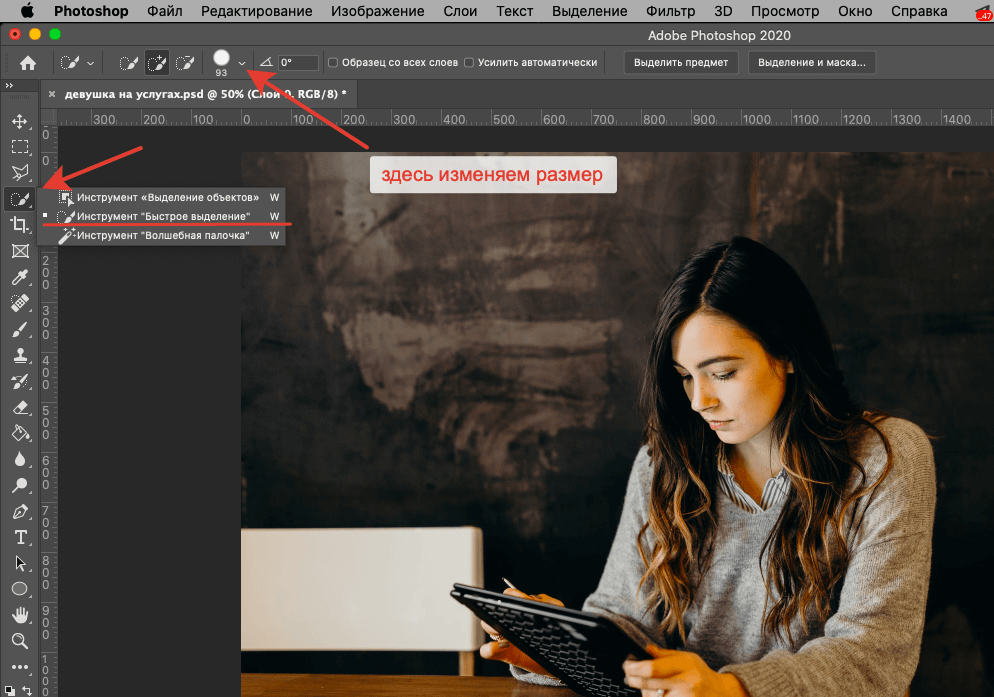
- Ctrl + N — новый документ
Shift + Ctrl + N — новый слой
Ctrl + O – открыть документ
- Ctrl + A — выделить все
Ctrl + C — копировать
Ctrl + V — вставить
Ctrl + D — снять выделение
Ctrl + Shift + I — инвертировать выделение
Ctrl + X — вырезать
- Ctrl + S — сохранить
Shift + Ctrl + S — сохранить как…
Alt + Shift + Ctrl + S — сохранить для web
- Ctrl + Z — вернуть назад
Alt + Ctrl + Z — вернуть на несколько шагов назад
Shift + Ctrl + Z — вернуть на шаг вперед
Ctrl (-) — уменьшение изображения
Ctrl (+) — увеличение изображения
Alt + Ctrl + 0 — натуральный размер изображения - B — кисть
E — ластик
H — или — (пробел) — рука
L — лассо
M — выделение
P — перо
T — текст
V — перемещение
S — штамп
- D — установить цвета черный/белый (сброс по умолчанию)
X — поменять цвета местами (хорошо помогает при рисование скетчей)
Ctrl + BackSpase – залить фон цветом
- ] — уменьшает размер кисти
[ — увеличивает размер кисти
Подробнее по кистям:Шпаргалка по инструменту кисть
- Tab – убирает боковые панели
Ctrl + T — свободная трансформация
Ctrl + R – включить/отключить линейку
Ctrl + ‘ – включить/отключить сетку
Ctrl + U — окно цвет/насыщенность
Ctrl + Shift + U — обесцветить изображение
Ctrl + E — слить слой с нижним слоем
Shift + Ctrl + E — слить все слои
Ctrl + J – копирует активный слой
Ctrl + I — инвертировать цвета
Узнать все остальные горячие клавиши можно в меню фотошопа: Редактирование > клавиатурные сокращения.
Вот на этом и все, я постарался разместить в заметке наиболее часто используемые горячие клавиши в фотошопе.
А Вы пользуетесь горячими клавишами в фотошопе?
Изменение выделения в Photoshop Elements
Руководство пользователя Отмена
Поиск
Последнее обновление: 12 января 2022 г., 12:49:28 по Гринвичу
- Руководство пользователя Photoshop Elements
- Введение в Photoshop Elements
- Что нового в Photoshop Elements
- Системные требования | Элементы Фотошопа
- Основы рабочего пространства
- Ведомый режим
- Создание фотопроектов
- Рабочее пространство и среда
- Знакомство с главным экраном
- Основы рабочего пространства
- Инструменты
- Панели и ящики
- Открыть файлы
- Линейки, сетки и направляющие
- Расширенный быстрый режим
- Информация о файле
- Пресеты и библиотеки
- Поддержка мультитач
- Скретч-диски, плагины и обновления приложений
- Отмена, повтор и отмена действий
- Просмотр изображений
- Исправление и улучшение фотографий
- Изменение размера изображений
- Обрезка
- Обработка необработанных файлов изображений камеры
- Добавить размытие, заменить цвета и клонировать области изображения
- Настройка теней и света
- Ретушь и корректировка фотографий
- Повышение резкости фотографий
- Трансформация
- Автоматический интеллектуальный тон
- Перекомпоновка
- Использование действий для обработки фотографий
- Photomerge Compose
- Создать панораму
- Перемещение наложений
- Подвижные элементы
- Добавление фигур и текста
- Добавление текста
- Редактировать текст
- Создание фигур
- Редактирование фигур
- Обзор окраски
- Малярные инструменты
- Настройка кистей
- Узоры
- Заливки и штрихи
- Градиенты
- Работа с азиатским типом
- Управляемое редактирование, эффекты и фильтры
- Управляемый режим
- Фильтры
- Управляемый режим редактирования Photomerge
- Управляемый режим Основные правки
- Регулировочные фильтры
- Эффекты
- Управляемый режим Забавные правки
- Управляемый режим Специальные правки
- Художественные фильтры
- Управляемый режим Редактирование цвета
- Управляемый режим черно-белого редактирования
- Фильтры размытия
- Фильтры для мазка кистью
- Фильтры искажения
- Прочие фильтры
- Помехоподавляющие фильтры
- Фильтры визуализации
- Эскизные фильтры
- Фильтры для стилизации
- Текстурные фильтры
- Пиксельные фильтры
- Работа с цветами
- Понимание цвета
- Настройка управления цветом
- Основы коррекции цвета и тона
- Выберите цвет
- Настройка цвета, насыщенности и оттенка
- Исправить цветовые оттенки
- Использование режимов изображения и таблиц цветов
- Цвет и камера RAW
- Работа с выделением
- Выделение в Photoshop Elements
- Сохранение выбора
- Изменение выбора
- Перемещение и копирование выделенного
- Редактировать и уточнить выборки
- Сглаживание краев выделения со сглаживанием и растушевкой
- Работа со слоями
- Создание слоев
- Редактировать слои
- Скопируйте и расположите слои
- Корректирующие слои и слои-заливки
- Обтравочные маски
- Маски слоя
- Стили слоя
- Непрозрачность и режимы наложения
- Создание фотопроектов
- Основы проекта
- Создание фотопроектов
- Редактирование фотопроектов
- Сохранение, печать и обмен фотографиями
- Сохранение изображений
- Печать фотографий
- Делитесь фотографиями онлайн
- Оптимизация изображений
- Оптимизация изображений для формата JPEG
- Дизеринг веб-изображений
- Управляемое редактирование — панель «Поделиться»
- Предварительный просмотр веб-изображений
- Использовать прозрачность и матовость
- Оптимизация изображений для формата GIF или PNG-8
- Оптимизация изображений для формата PNG-24
- Сочетания клавиш
- Клавиши для выбора инструментов
- Клавиши для выбора и перемещения объектов
- Клавиши для панели «Слои»
- Клавиши для отображения или скрытия панелей (экспертный режим)
- Ключи для рисования и кисти
- Клавиши для использования текста
- Ключи для фильтра Liquify
- Ключи для трансформации выделений
- Клавиши для панели «Образцы цвета»
- Клавиши для диалогового окна Camera Raw
- Ключи для галереи фильтров
- Клавиши для использования режимов наложения
- Клавиши для просмотра изображений (экспертный режим)
Перемещение границы выделения
Перемещение
граница выделения перемещает только границу без изменения
фотография.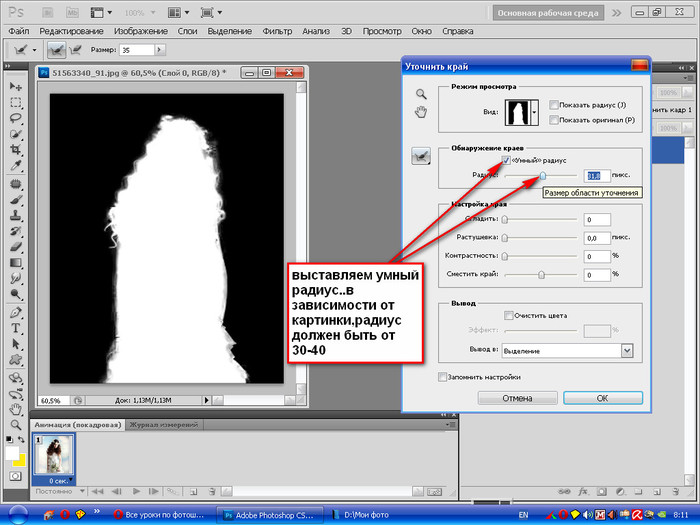
С помощью любого инструмента выделения нажмите «Создать выделение» на панели параметров и поместите указатель внутри существующей границы выделения. Указатель изменится, показывая, что вы можете переместить выделение .
Опция New Selection появляется на панели параметров когда выбран любой инструмент выделения, кроме инструмента «Кисть выделения». При необходимости временно переключитесь на другой инструмент выделения, чтобы выделить этот вариант.
Выполните одно из следующих действий:
- Перетащите границу, чтобы заключить другой площадь фотографии. Вы можете перетащить границу выделения за пределы холста границы; однако это затрудняет возвращение. Вы также можете перетащите границу выделения в другое окно изображения.
- Чтобы переместить выделение с шагом в 1 пиксель, используйте клавиша со стрелкой.
- Чтобы переместить выделение с шагом 10 пикселей, удерживайте
вниз Shift и используйте клавишу со стрелкой.

- Чтобы ограничить направление кратным 45°, начните перетаскивание, а затем, удерживая нажатой клавишу Shift, продолжайте перетаскивание.
Инвертировать выделение
Инвертировать выбор изменяет невыбранные области в выбранные области, защищая области, которую вы ранее выбрали.
В фото с существующей рамкой выделения, выберите «Выбрать» > Обратный.
Вы можете использовать эту команду, чтобы легко выбрать объект, который появляется на фоне закрашенной области. Выберите сплошной цвет с помощью инструмента «Волшебная палочка», а затем выберите «Выделить» > Обратный.
Добавить или вычесть из выбранного
Вы можете добавить или вычесть из существующего
выделение для точной настройки границ выделения. Например, вы можете
сделайте выделение в форме пончика, сначала сделав круговое выделение
а затем вычитание кругового выделения внутри него.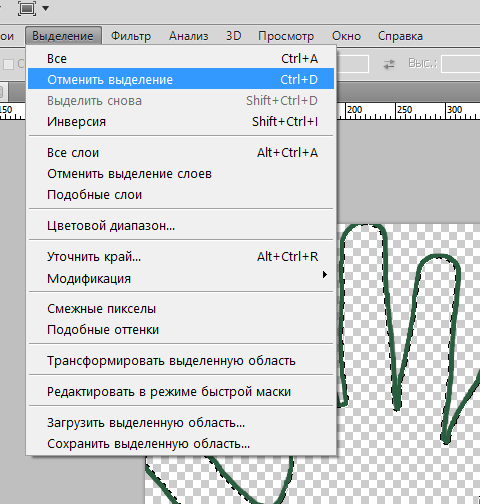
Выберите инструмент выделения и выполните одно из следующих действий:
- Удерживая нажатой клавишу Shift (следующий знак плюс появится к указателю), чтобы добавить к выделению, или удерживайте нажатой клавишу Alt (параметр в Mac OS) для вычитания (рядом с указателем появляется знак минус) из подборки. Затем выберите область для добавления или вычитания и сделайте другая подборка.
- Нажмите «Добавить к выделенному» или Вычесть из выделенного в панели параметров и сделайте еще один выбор. (Добавить к выбору и «Вычесть из выделения» отображаются на панели параметров, когда выбран любой инструмент выделения.)
Выберите область, которая пересекается существующий выбор
Вы можете ограничить область выбора
влияет. Например, на изображении заснеженных гор вы
может выбирать белые облака в небе, не выделяя части
белую гору под ними, выбрав все небо, а затем
с помощью инструмента «Волшебная палочка» с выбранным параметром «Пересечение с выделением»
и Смежные сняты, чтобы выбрать только включенные белые области
в пределах существующего выбора неба.
Выберите инструмент выделения и выполните одно из следующих действий:
- Выберите «Пересечь с выделенным» в панели параметров и выберите область, пересекающую существующую выбор.
- Удерживайте Alt (опция в Mac OS) + Shift, чтобы рядом с указателем появится перекрестие и выберите область, пересекает существующий выбор.
Расширить или сузить выбор на определенное количество пикселей
Вы можно использовать команды в меню «Выбор», чтобы увеличить или уменьшить размер существующего выделения и убрать оставшиеся лишние пиксели внутри или снаружи выделения на основе цвета.
Используйте инструмент выделения, чтобы сделать выделение.

Выбрать Выберите > Изменить > Развернуть или Свернуть.
Для расширения или сокращения введите значение в пикселях между 1 и 100 и нажмите OK.
Граница выделения перемещается наружу или внутрь с помощью заданное количество пикселей. Любая часть границы выделения которая проходит вдоль края холста, остается неизменной.
Обрамление существующего выделения с помощью новая граница выделения
Команда «Граница» создает сглаженная граница выделения с мягкими краями. Когда вы добавляете новый граница выделения, отображаются только пиксели между двумя границами выделения. выбрано.
Использование команды «Граница» для создания выделенной рамки шириной 4 пикселя (вершина). Копируем выделение на новый слой и заливаем, чтобы сделать контур изображения (в центре). Заполнение выделения в исходное изображение, чтобы создать контур вокруг изображения (внизу).Используйте инструмент выделения, чтобы сделать выделение.

Выбрать Выберите > Изменить > Граница.
Введите значение от 1 до 200 пикселей в поле Ширина. поле и нажмите кнопку ОК.
Включить области одного цвета на выбор
Сделайте выделение с помощью инструмента выделения и выполните одно из следующих действий:
- Выбрать Выберите > Увеличить, чтобы включить все соседние пиксели, попадающие в диапазон допуска, указанный на панели параметров. (Возможно, вам придется переключиться к инструменту выбора, который включает диапазон допуска, такой как Инструмент «Волшебная палочка».) Более высокое значение допуска добавляет более широкий диапазон цветов.
- Выбрать Выберите > Похожие, чтобы включить пиксели по всей фотографии, а не только соседние, которые попадают в диапазон допуска.
Чтобы увеличить выбор постепенно, выберите либо команду несколько раз.
Вы не можете использовать команды «Увеличить» и «Похожие» на фотографиях в растровом режиме.

Удаление паразитных пикселей из selection
Команда Smooth выполняет поиск вокруг каждый выбранный пиксель для других пикселей в пределах указанного цвета диапазон и выбирает их.
Сделайте выделение с помощью инструмента выделения и выберите «Выделение» > «Изменить» > «Сгладить».
В поле Sample Radius введите значение в пикселях от 1 до 100 и нажмите ОК.
Устранение каймы выделения
При перемещении или вставке выделения некоторые из
пиксели, окружающие границу выделения, включаются в
выбор. Эти дополнительные пиксели могут привести к появлению бахромы или ореола вокруг
края выделения. Команда «Удалить кайму слоя» заменяет
цвет любых краевых пикселей с цветами соседних пикселей
содержащие чистые цвета (без фонового цвета). Например,
если выбрать желтый объект на синем фоне, а затем переместить
выделение, часть синего фона перемещается вместе с объектом.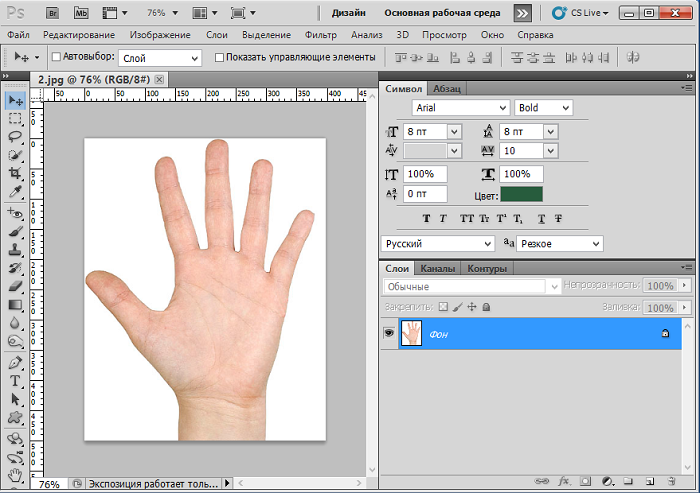 Слой удаления краев заменяет синие пиксели желтыми пикселями.
Слой удаления краев заменяет синие пиксели желтыми пикселями.
Скопируйте и вставьте выделенное в новое или существующее слой.
Выберите «Улучшить» > «Настроить цвет» > Очистить слой.
В диалоговом окне «Удаление каймы» введите количество пикселей вы хотите заменить вокруг объекта. Значение 1 или 2 должно быть достаточным.
Нажмите OK.
Войдите в свою учетную запись
Войти
Управление учетной записью
Как инвертировать выделение в Photoshop — Brendan Williams Creative
Иногда вы делаете выделение в Photoshop только для того, чтобы понять, что оно противоположно тому, что вы хотели. Если вы еще не знали, как инвертировать выделение в Photoshop, возможно, вы переделали весь свой выбор. Вместо того, чтобы тратить время на переделку выделения, упростите жизнь, инвертировав его с помощью простого сочетания клавиш!
Если вы еще не знали, как инвертировать выделение в Photoshop, возможно, вы переделали весь свой выбор. Вместо того, чтобы тратить время на переделку выделения, упростите жизнь, инвертировав его с помощью простого сочетания клавиш!
При активном выделении используйте сочетание клавиш Command + Shift + I (Mac) или Control + Shift + I (PC), чтобы инвертировать область выделения.
Теперь давайте более подробно рассмотрим этот процесс, а также несколько дополнительных способов получить тот же результат!
Что считается выбором?
Прежде чем что-то инвертировать, убедитесь, что вы действительно инвертируете то, что нужно. Так что же считать выбором?
Подборка — это все, что связано с марширующими муравьями. Марширующие муравьи — это маленькая черно-белая линия, которую вы создаете с помощью различных инструментов выделения.
Яркими примерами этого являются такие инструменты, как Quick Selection Tool, Marquee Tool или Lasso Tool.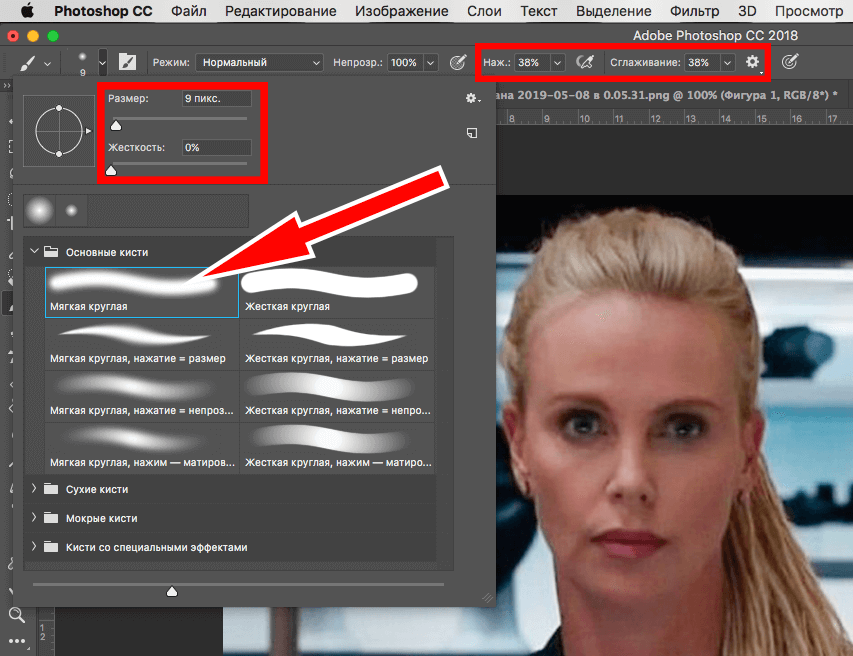
Выделения помогают указать Photoshop, с какой именно областью вы хотите работать. Вы можете вырезать выделенные области, применить их к маскам слоев или использовать их в качестве направляющих для настройки кисти или клонирования.
Возможности выбора безграничны. С учетом сказанного, научиться инвертировать выделение в Photoshop — это простой способ сэкономить время.
Как инвертировать выделение в Photoshop
В качестве примера я воспользуюсь инструментом выделения, чтобы создать выделение вокруг прямоугольника на этой фотографии.
Во-первых, я возьму инструмент Marquee Tool ( M ) и перетащу его, чтобы сделать выделение.
Теперь, когда новое выделение активно, вы можете увидеть марширующих муравьев, представляющих выбранную область.
По умолчанию все выделения в Photoshop влияют на внутри области выделения. В этом примере это означает, что более темный оранжевый цвет и дерево будут включены в выборку.
Активная область выбора
Все за пределами этого не будет затронуто.
Неактивная область выбора
Но что, если вы хотите наоборот? Именно здесь инвертирование выделения становится таким полезным.
Вместо того, чтобы создавать новый выбор, вы можете использовать простое сочетание клавиш.
При активном выборе нажмите Shift + Command + I (Mac) или Shift + Control + I (ПК), чтобы инвертировать выделение. Теперь выделена только более светлая оранжевая часть изображения снаружи.
Как узнать, был ли ваш выбор инвертирован
На первый взгляд не похоже, что многое изменилось. В середине кадра по-прежнему есть основное выделение.
Однако, если вы посмотрите на холст снаружи, то увидите, что по краям маршируют муравьи. Это означает, что выбор был инвертирован, и область выбора находится между двумя линиями марширующих муравьев.
Чтобы подчеркнуть то, что я имею в виду, я добавлю корректирующий слой оттенка, чтобы изменить цвет выделения.
Обратите внимание, как изменился цвет светло-оранжевого цвета, в то время как середина фотографии осталась нетронутой.
Какой смысл инвертировать выделение в Photoshop?
Так в чем же дело? Почему инвертировать выделение в Photoshop полезнее, чем создавать новое.
Короче говоря, это экономит много времени.
Вместо добавления к исходному выбору вы можете мгновенно инвертировать выделение. Таким образом, у вас будет идеальный выбор с самого начала.
В частности, при добавлении выделения к маске слоя это избавляет вас от необходимости инвертировать маску слоя впоследствии.
Дополнительные способы инвертирования выделения
Если вам не нравятся сочетания клавиш, есть более окольные способы инвертирования выделения. Вот как это делается:
Первый вариант — щелкнуть правой кнопкой мыши по вашему выбору и выбрать «Выбрать инверсию». Вы можете нажимать эту кнопку несколько раз для переключения между выбранными областями.



 После того, как все сделано – снова нажмите на значок быстрой маски – отключите режим. И вы увидите выделение, которое будет проходить по границе розоватой области. Пример работы быстрой маске вы найдете в уроке по изменению цвета объекта в фотошопе.
После того, как все сделано – снова нажмите на значок быстрой маски – отключите режим. И вы увидите выделение, которое будет проходить по границе розоватой области. Пример работы быстрой маске вы найдете в уроке по изменению цвета объекта в фотошопе. С их помощью вы можете расширить или сжать выделение на n количество пикселей. Путь: Select-> Modifity –> Contract или Expand (Выделение –> Модификация –> Расширить или Сжать.
С их помощью вы можете расширить или сжать выделение на n количество пикселей. Путь: Select-> Modifity –> Contract или Expand (Выделение –> Модификация –> Расширить или Сжать.